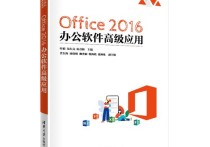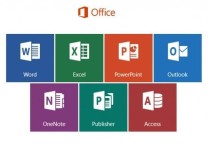掌握Excel公式:从基础到高级,轻松提升数据处理能力
在Excel中输入公式是进行数据计算和分析的基础操作。以下是详细的步骤和一些常见公式的使用案例:
1. 基本公式输入
- 步骤:
- 选择一个单元格,例如
B2。 - 输入等号
=,这是所有Excel公式的开始。 - 输入公式内容,例如
A1+A2。 - 按
Enter键,结果将显示在B2单元格中。
- 选择一个单元格,例如
2. 常见公式示例
2.1 求和公式 SUM
- 公式:
=SUM(A1:A10) - 说明:计算
A1到A10单元格中所有数值的和。 - 案例:假设
A1到A10分别包含数值1, 2, 3, ..., 10,则=SUM(A1:A10)的结果为55。
2.2 平均值公式 AVERAGE
- 公式:
=AVERAGE(B1:B5) - 说明:计算
B1到B5单元格中所有数值的平均值。 - 案例:假设
B1到B5分别包含数值10, 20, 30, 40, 50,则=AVERAGE(B1:B5)的结果为30。
2.3 最大值公式 MAX
- 公式:
=MAX(C1:C10) - 说明:找出
C1到C10单元格中的最大值。 - 案例:假设
C1到C10分别包含数值5, 8, 12, 7, 9, 15, 6, 10, 11, 13,则=MAX(C1:C10)的结果为15。
2.4 最小值公式 MIN
- 公式:
=MIN(D1:D8) - 说明:找出
D1到D8单元格中的最小值。 - 案例:假设
D1到D8分别包含数值22, 18, 25, 19, 21, 20, 23, 24,则=MIN(D1:D8)的结果为18。
2.5 条件判断公式 IF
- 公式:
=IF(E1>50, "合格", "不合格") - 说明:如果
E1的值大于50,则显示"合格",否则显示"不合格"。 - 案例:假设
E1的值为60,则=IF(E1>50, "合格", "不合格")的结果为"合格"。
3. 复杂公式示例
3.1 多条件判断 IF 嵌套
- 公式:
=IF(F1>90, "优秀", IF(F1>70, "良好", IF(F1>60, "及格", "不及格"))) - 说明:根据
F1的值判断成绩等级。 - 案例:假设
F1的值为85,则=IF(F1>90, "优秀", IF(F1>70, "良好", IF(F1>60, "及格", "不及格")))的结果为"良好"。
3.2 数据统计 COUNTIF
- 公式:
=COUNTIF(G1:G10, ">50") - 说明:统计
G1到G10单元格中大于50的数值个数。 - 案例:假设
G1到G10分别包含数值45, 55, 60, 48, 52, 65, 49, 51, 62, 53,则=COUNTIF(G1:G10, ">50")的结果为6。
4. 公式中的绝对引用和相对引用
- 相对引用:公式复制时,引用单元格会自动调整。例如
A1。 - 绝对引用:公式复制时,引用单元格不会调整。例如
$A$1。 - 混合引用:行或列之一为绝对引用。例如
$A1或A$1。
5. 公式中的数组公式
- 公式:
{=SUM(A1:A10*B1:B10)} - 说明:计算
A1到A10与B1到B10对应单元格的乘积之和。 - 案例:假设
A1到A10分别包含数值1, 2, 3, ..., 10,B1到B10分别包含数值10, 20, 30, ..., 100,则{=SUM(A1:A10*B1:B10)}的结果为3850。
6. 公式中的错误处理
- 公式:
=IFERROR(VLOOKUP(H1, I1:I10, 1, FALSE), "未找到") - 说明:使用
VLOOKUP查找H1在I1:I10中的值,如果找不到则返回"未找到"。 - 案例:假设
H1的值为5,I1:I10分别包含数值1, 2, 3, 4, 6, 7, 8, 9, 10,则=IFERROR(VLOOKUP(H1, I1:I10, 1, FALSE), "未找到")的结果为"未找到"。
通过以上详细的步骤和案例,您可以掌握在Excel中输入和使用各种公式的技巧。